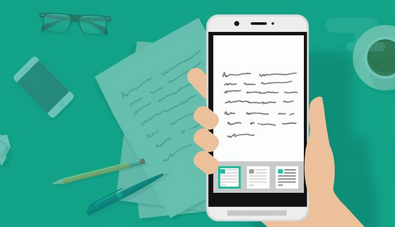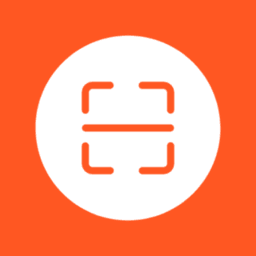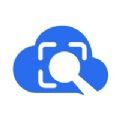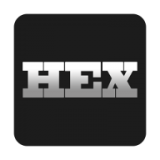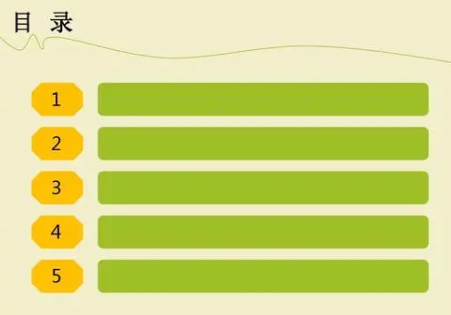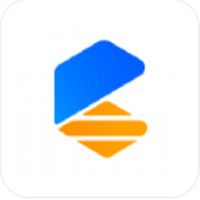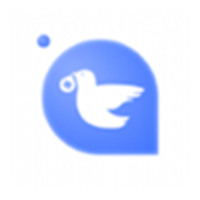关于这个问题很多小伙伴都不知道,下面乖乖小编就介绍一下,了更好地保护自己的隐私,防止他人直接访问自己的电脑,用户会选择为自己的电脑设置开机登录密码。那电脑怎么设置密码呢?一起来看看吧~
相关推荐:
电脑怎么设置密码?
win10系统电脑设置密码方法:

2、点击登录选项,点击密码,点击添加。

3、输入密码和密码提示,点击下一步,点击完成。

win7系统电脑设置密码方法:

2、点击【为您的账户创建密码】。

3、输入两次密码,点击【创建密码】按钮即可。

win11系统电脑设置密码方法:点击开始菜单,点击【设置】,点击【账户】,点击【登录选项】,点击【密码】,输入两次密码后,点击下一步,即可完成设置。

mac电脑设置密码方法:进入苹果系统后打开偏好设置面板,选择安全性与隐私,点击设置密码选项,点击更改密码后输入想要的密码,点击确定就行了。

本文以华为matebook16为例适用于Windows11&&Windows10&&Windows7系统
以上就是小编给大家带来的关于“电脑怎么设置密码”的全部内容了,了解更多软件资讯尽在乖乖手游网(www.guaiguai.com)!
免责声明:以上内容源自网络,版权归原作者所有,如有侵犯您的原创版权请告知,我们将尽快删除相关内容。